新規メール送信時の開封確認要求、開封確認要求受信時の確認メッセージを設定します。
※この機能はサブウィンドウを表示しなければ使用出来ません。
|
手順1.[開封確認設定]リンクを押します
サブウィンドウの【個人設定】欄にある[開封確認設定]リンクを押します。
|
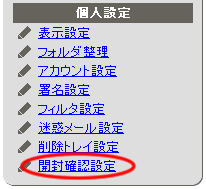
|
手順2.開封確認設定を行います
| 項目 |
説明 |
新規メール送信時
の開封確認要求 |
「送信しない。」を選択した場合、メール作成時の開封確認項目が「要求しない」にデフォルト設定されます。 |
| 「送信する。」を選択した場合、メール作成時の開封確認項目が「要求する」にデフォルト設定されます。 |
開封確認要求受信時
の確認メッセージ |
「返信しない。」を選択した場合、開封確認要求受信時に開封確認画面が表示されません。 |
| 「返信前に確認する。」を選択した場合、開封確認要求が「要求する」に設定されているメールは、開封確認画面が表示されます。 |
| 「自動的に返信する。」を選択した場合、開封確認要求が「要求する」に設定されているメールは開封確認画面が表示されず、自動的に開封済みメッセージが表示されます。 |
手順3. を押してください を押してください
 を押すと設定は完了です。 を押すと設定は完了です。
|
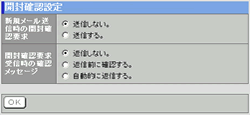 |
●開封確認画面
手順1.[受信トレイ]一覧の表題リンク押します
[受信トレイ]一覧の表題リンクを押します。
手順2.開封確認メッセージの選択を行います
「返信しない」を選択すると、送信者への開封確認済みメールを送信しません。
「返信する」を選択すると、送信者へ開封確認済みメールを送信します。
|
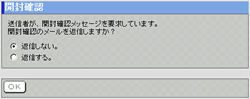 |
●開封確認済みメール
受信者が開封確認のメールを送信した場合、元の送信者へ開封済みメールが受信されます。
|
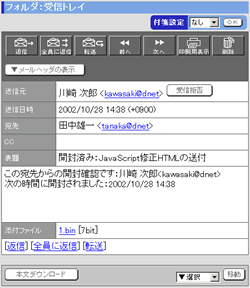 |